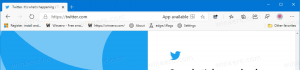Pakeiskite „WiFi“ tinklo prioritetą sistemoje „Windows 10“.
„Windows 10“ programėlėje „Nustatymai“ nesuteikia vartotojui paprasto būdo pakeisti „WiFi“ ryšio prioritetą. Jei naudojate „Windows 7“, tikriausiai esate įpratę lengvai nustatyti belaidžių tinklų prioritetą naudodami specialią programėlę valdymo skydelyje. „Windows 10“ šios programėlės nėra klasikiniame valdymo skydelyje, o „Nustatymai“ nesiūlo jokios alternatyvos. Pažiūrėkime, kaip pakeisti „WiFi“ tinklo prioritetą „Windows 10“.
„Windows 10“ vienintelis būdas pakeisti „WiFi“ tinklo prioritetą nenaudojant trečiųjų šalių įrankių yra konsolės įrankis netsh. Naudodami netsh galite pakeisti visų registruotų belaidžių tinklų ryšio tvarką. Štai kaip tai galima padaryti.
Pakeiskite „WiFi“ tinklo prioritetą sistemoje „Windows 10“.
Norėdami pakeisti „WiFi“ tinklo prioritetą sistemoje „Windows 10“, atlikite šiuos veiksmus.
- Atviras padidinta komandų eilutė.
- Įveskite arba nukopijuokite ir įklijuokite šią komandą:
netsh wlan rodyti profilius
Tai parodys visus jūsų kompiuteryje saugomus belaidžio tinklo profilius. Komanda rodo profilius pagal esamą operacinės sistemos nustatytą prioritetą.

- Norėdami pakeisti tvarką, kuria „Windows 10“ prisijungs prie jų, įveskite:
netsh wlan set profileorder name = "TINKLO PAVADINIMAS" sąsaja = "Wi-Fi" prioritetas = 1. netsh wlan set profileorder name="KITO TINKLO PAVADINIMAS" sąsaja="Wi-Fi" priority=2
Ir taip toliau. Naudokite tikrus tinklo pavadinimus, kuriuos gavote atlikdami ankstesnį veiksmą.

Dabar, jei bėgate netsh wlan rodyti profilius vėl pamatysite, kad sąrašas iš naujo sutvarkytas.
Patarimas: jei reikia nustatyti, kad „Windows 10“ visada teiktų pirmenybę tam tikram tinklo profiliui, nustatykite jo prioritetą į 1 ir nekeiskite kitų profilio prioritetų.
Viskas.